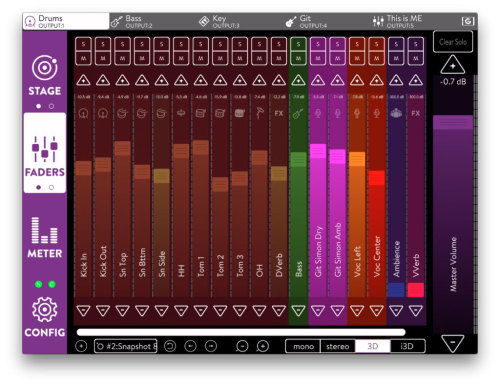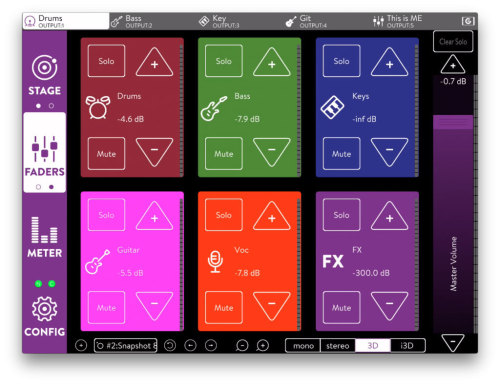FADER MENU
■各チャンネルレベルのミックス方法
▼Channel Faders (チャンネルフェーダー)
▼Channel Faders (チャンネルフェーダー)
各チャンネルレベルのミックス方法
KLANG:appの「FADERS」メニューには、各入力チャンネルのレベルコントロールとグループバランスの設定を行う「チャンネルフェーダー」と「グループバランス」の2つの画面があります。(FADERSボタンをタッチすると画面が切り替わります。)
「Personal」、「Show」、「Admin」モードのFADERSの初期表示は「チャネルフェーダー」ですが、「Musician」モードの初期表示は「グループバランス」になります。
■Channel Faders (チャンネルフェーダー)
フェーダーは、すべてのミキシングコンソールの基本的なコントロール要素ですが、KLANG:appには通常のフェーダー操作に加えてKLANG特有の機能があります。これにより、一般的にみられるゲイン制限のわずらわしさを解消し、効率的にミックス作業が行えます。
▼Fader Slider (フェーダースライダー)
下図のフェーダーハンドルをタッチまたはクリックして上下に動かし、チャンネルボリュームを調整します。

各チャンネルにはチャンネル名が表示され、[CONFIG]メニューの[CHANNELS]タブで設定したチャンネルアイコンとカラーが使用されます。各チャンネルフェーダーの左側にはプリフェーダーメーターが表示されます。2つのチャンネルがステレオリンクでペアになっている場合は左端のメーターが2つになります。チャンネルレベル(dB)はフェーダーアイコンの上に表示されます。レベルの最大は0dBです。
▼FADERS画面上でのスクロール(左右)
FADERS画面上をタッチまたはクリックし、左または右にスワイプすると画面がスクロールします。KLANG:appはスクロールして移動した位置を覚えるので、別のユーザーモードに切り替えた場合でもこの位置は変わりません。FADERS画面の下にある白いスクロールバーからもスクロールが可能です。
WindowsおよびMacコンピューターでは、上/左および下/右の矢印キーを使用してスクロールすることもできます。
▼Mute(ミュート)とSolo(ソロ)
チャンネルをミュートしたい場合は[Mute]をクリックします。そうすると[Mute]アイコンが点灯します。解除するには[Mute]をもう一度クリックします。[Solo]ボタンも同じ仕組みです。
注意:CUEモードを使用している場合、「Solo」と「Mute」操作は、アーティストなどが使用しているミックスだけでなく、CUEモードを使ってモニタリングしているミックスにも反映されます。


▼MASTER VOLUME(マスターフェーダー)
[MASTER VOLUME]フェーダーは常に画面右端に表示されています。このフェーダーの右側には現在のユーザーのポストフェーダー出力が表示されます。
▼[+][-]ボタン FaderFlex(調整機能)
各チャンネルフェーダーにある + (プラス)記号は、ミックス作業の際に役立つ機能を持っています。
例えば、あるチャンネルのレベルが既に最大(0 dB)である一方で、マスターフェーダーのレベルはまだ上限に達していない状況の場合、レベルが最大のチャンネルの+(プラス)記号を押すと、KLANG:appはそのチャンネルレベルを上げ、最大レベルに達しているチャンネルのレベルを持ち上げます(このときマスターフェーダーのレベルが上がります)。
「MASTER VOLUME」でも同様に動作します。例えば、マスターフェーダーのレベルが最大に達している一方で、すべてのチャンネルがまだ最大値を下回っている場合、マスターチャンネルの+(プラス)ボタンをクリックすると、KLANG:appがすべての入力チャンネルのレベルを自動的に持ち上げます。

この調整は0.5dB単位です。[-](マイナス)ボタンを押すと0.5dB単位でチャンネルレベルが下がります。
※注意:[+]ボタンで行った調整は取り消せません。
※注意:[+]ボタンで行った調整は取り消せません。
「FADERS」ボタンを選択した状態でもう一度ボタンを押すと、「チャンネルフェーダー」画面から「グループバランス」画面へ切り替わります。(「Personal」、「Show」、「Admin」モードのFADERSの初期表示は「チャネルフェーダー」ですが、「Musician」モードの初期表示は「グループバランス」になります。)
「グループバランス」画面は、インイヤーミックスを自分でミックスする必要があるミュージシャンにとって非常に役立ちます。「チャンネルフェーダー」画面の機能とは異なり、「グループバランス」のレベル操作ではグループメンバーの絶対レベルを直接変更せず、ある種のVCAまたはDCAチャンネルとして機能します。
この画面の「Mute」または「Solo」ボタンはグループメンバーすべてに反映されます。グループのカラー、アイコン、および名前は、「CONFIG」の「CHANNELS」メニューで設定したものが表示されます。グループレベルメーターは各グループアイコンの右側に表示されます。
「グループバランス」画面と「チャンネルフェーダー画面」の一番の違いは+(プラス)/-(マイナス)ボタンの動作にあります。「グループバランス」のレベル操作ではグループ間のレベルバランスが変わります。
例えば、ギターグループの+(プラス)ボタンをクリックすると、ギターグループのレベルが少し上がると同時に、他のグループのレベルが下がります。このアプローチでは、全体的なレベルは同じままです。
特にライブセットアップで多忙なシーンでは、ほとんどの人が、ミックスに何が欠けているかに意識を集中してしまい、余剰なものについて意識が薄まってしまう傾向があります。グループバランスで+(プラス)ボタンを使用すれば、ミックスのバランスが変更されるだけで全体のボリュームは増加しませんので、イヤモニをしているアーティストの聴覚保護にも貢献します。